
- •Министерство образования Российской Федерации
- •Л.С. Хрусталева
- •Введение
- •1. Подготовка Microsoft Excel 2000 к работе
- •1.1. Запуск приложения Excel
- •1.2. Окно программы Excel и его элементы
- •Строка формул
- •1.3. Завершение сеанса работы
- •Контрольные вопросы и задания
- •2. Настройка программы
- •2.1. Вкладка Вид
- •2.2. Вкладка Вычисления
- •2.3. Вкладка Правка
- •2.4. Вкладка Переход
- •2.5. Вкладка Общие
- •2.7. Вкладка Диаграмма
- •2.6. Вкладка Списки
- •2.8. Вкладка Цвет
- •Контрольные вопросы и задания
- •3. Функции Excel для работы с окнами
- •4. Создание рабочего листа
- •4.1. Основные термины Excel
- •4.2. Перемещение по рабочему листу
- •4.3. Ввод данных
- •4.4. Ввод формул
- •4.5. Выделение ячеек и диапазона ячеек
- •4.6. Выделение строк и столбцов
- •Рис. 4.5. Таблица с выделенными несмежными строками
- •Задания
- •5. Редактирование рабочего листа
- •5.1. Редактирование содержимого ячеек
- •5.2. Перемещение и копирование
- •5.3. Вставка ячеек
- •5.4. Удаление ячеек
- •Задания
- •6. Форматирование рабочего листа
- •6.1. Форматирование чисел
- •6.2. Пользовательские форматы
- •6.3. Изменение ширины столбцов и высоты строк
- •6.3.1. Изменение ширины столбца
- •6.3.2. Изменение высоты строки
- •6.3.3. Отображение столбцов и строк страницы
- •6.4. Выравнивание содержимого ячеек
- •6.5. Изменение гарнитуры, размера и начертания шрифта
- •6.6. Использование рамок
- •6.7. Цветовое оформление
- •6.8. Автоматическое форматирование
- •6.9. Использование стилей
- •6.10. Создание новых стилей
- •6.11. Защита ячеек и листов
- •Контрольные вопросы и задания
- •7. Использование формул
- •7.1. Создание формул
- •7.2. Ссылки на ячейки в формулах
- •7.2.1. Использование относительных ссылок
- •7.2.2. Использование абсолютных ссылок
- •На рис. 7.3 представлена таблица в режиме отображения формул с абсолютными ссылками.
- •Рис.7.3. Таблица в режиме отображения формул
- •7.2.3. Смешанные ссылки
- •7.2.4. Редактирование абсолютных и относительных ссылок
- •7.2.4. Ввод ссылок на другие рабочие листы
- •7.3. Использование операций в формулах
- •7.4. Автоматическое вычисление
- •7.5. Исправление ошибок в формулах
- •8. Функции в формулах
- •8.1. Использование аргументов
- •8.2. Обзор средств создания функций
- •8.3. Ввод функций
- •8.3.1. Ввод функций вручную
- •8.3.2. Использование кнопки Автосуммирование
- •8.3.3. Использование Мастера функций
- •8.4. Редактирование функций
- •8.5. Финансовые функции
- •8.6. Функции даты и времени
- •8.7. Математические функции
- •8.8. Статистические функции
- •8.9. Логические функции
- •8.10. Текстовые функции
- •9. Вывод таблицы на печать
- •9.1. Печать рабочего листа
- •9.2. Вставка разделителей конца страницы
- •9.3. Задание параметров страницы
- •Рис. 9.4. Диалоговое окно Параметры страницы
- •9.4. Задание заголовков для печати
- •9.5. Печать компонентов листа
- •Контрольные вопросы
- •10. Библиографический список
- •Оглавление
63
8. Функции в формулах
Иногда в создаваемую таблицу требуется включить сложные вычисления. Использование для этого обычных формул, содержащих арифметические или другие операции над числами и ссылками, может быть достаточно громоздким и неудобным. К счастью, Excel содержит более 200 встроенных функций, т.е. предопределенных формул, предназначенных для вычислений, носящих специфический характер, соответствующих различным областям применения, включая финансовые, научные, инженерные и прочие расчеты.
Excel содержит большое количество встроенных функций, которые называются функциями рабочего листа, включая математические, финансовые, статистические функции, набор функций управления базами данных, функции даты и времени, функции просмотра и ссылок, информационные, логические, текстовые и тригонометрические функции.
8.1. Использование аргументов
Формула, использующую любую функцию, состоит из знака равенства, имени функции и одного или нескольких аргументов – чисел или ссылок на ячейки, используемых при вычислениях. Например, функция СУММ вычисляет сумму чисел, находящихся в определенном диапазоне ячеек (рис. 8.1). Аргументом этой функции является ссылка на соответствующий диапазон. Результат вычислений отображается в активной ячейке, куда была введена формула, использующая указанную функцию. Большинство аргументов принадлежат числовому типу, однако аргументами также могут быть даты, время, текст, массивы и другие значения.
Функция может иметь обязательные и необязательные аргументы. Справочная система Microsoft Excel содержит описание всех функций рабочего листа. В описании функции обязательные аргументы выделены полужирным шрифтом, а необязательные аргументы набраны обычным прямым шрифтом. Например, функция, возвращающая величину выплаты за один период ренты, имеет следующий формат: ППЛАТ (норма; кпер; нз; бс; тип). Это указывает на то, что для нахождения величины выплаты
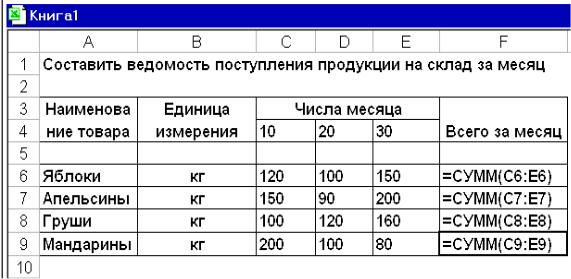
64
необходимо задать норму прибыли за период, количество периодов и текущую стоимость, а будущую стоимость и тип указывать необязательно.
Рис. 8.1. Использование функции СУММ
8.2. Обзор средств создания функций
Создавать формулы, содержащие функции, можно с помощью кнопок, находящихся на стандартной панели инструментов и в строке формул. Стандартная панель инструментов отображается в окне Excel по умолчанию, а кнопки в строке формул появляются всякий раз при вводе данных в ячейку (рис. 8.2).
Во время редактирования ячейки, в том числе при создании функции, введенное значение отображается в строке формул. Чтобы закончить ввод, следует нажать клавишу [Enter] или кнопку с изображением галочки, появляющуюся в строке формул. Чтобы отменить ввод, следует нажать клавишу [Esc] или кнопку с изображением крестика. Строка формул содержит поле имен, в котором отображается ссылка на активную ячейку или её имя, и раскрывшийся список имен ячеек и диапазонов. На стандартной панели инструментов находится кнопка Автосуммирование, позволяющая автоматически ввести функции, вычисляющие сумму значений в ячейках диапазона. Кнопка, активизирующая Мастер функций, находится на стандартной панели инструментов и в строке формул.
